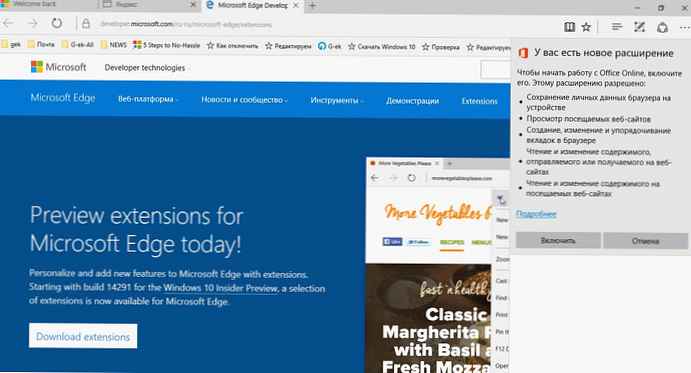Régóta észrevették, hogy a Windows 10 kumulatív frissítéseinek telepítése után az operációs rendszer újrakonfigurál néhány szokásos alkalmazást oly módon, hogy alapértelmezés szerint elkezdik őket használni, még akkor is, ha korábban ezeket harmadik fél által készített programok váltották fel. Különösen ez történik az Edge, a Photos és a Mail programmal. A Windows ilyen viselkedésének oka azonban nem annyira a frissítésekben, hanem a fájl-társítások létrehozásának mechanizmusában.
Amikor a programot alapértelmezés szerint használja, a rendszer speciális értéket ír a rendszerleíró adatbázisba, jelezve, hogy ezt a társítást a felhasználó állítja be, és nem más alkalmazás. Így a Windows védett olyan rosszindulatú szoftverek ellen, amelyek a felhasználó tudta nélkül megváltoztatják a fájl társításokat. A Windows 10 rendszerben ez a mechanizmus nyilvánvalóan még nem fejeződött be, és amikor a rendszer eltérést észlel a nyilvántartásban rögzített érték és az eredeti érték között, azonnal visszaállítja a társításokat az alapértelmezettre, és erről a felhasználót értesítik..
Kis erőfeszítésekkel azonban megakadályozható az egyesületek spontán újraindulása. Először kívánatos, hogy megtudja a probléma verzióját, azaz az alapértelmezés szerint visszaállított alkalmazást, így könnyebb lesz a kívánt érték keresése a beállításjegyzékben. Ennek legegyszerűbb módja az, hogy a parancsot futtatja rendszergazda PowerShellként Get-AppxPackage> C: /appsna.txt.

Ennek eredményeként szöveges fájlt kap az univerzális alkalmazások listájával. Tegyük fel, hogy le akarja tiltani az asszociációs dömping használatát a Microsoft Edge esetében. Megtaláljuk az Edge böngészőt a listában, és megnézzük a teljes nevét (PackageFullName).

Példánkban ezt Microsoft.MicrosoftEdge_25.10586.0.0_neutral__8wekyb3d8bbwe. Ezután nyissa meg a beállításjegyzék-szerkesztőt a regedit paranccsal, és bontsa ki a következő ágot:
HKEY_CURRENT_USER / SZOFTVER / Osztályok / Helyi beállítások / Szoftver / Microsoft / Windows / CurrentVersion / AppModel / Repository / Csomagok / XXXXX / MicrosoftEdge / Kapacitások / FileAssociations
A XXXXX helyett az alkalmazás teljes nevét helyettesítjük. Vegye figyelembe azt is, hogy más alkalmazások esetében a "MicrosoftEdge" kulcseleme Applikációnak tűnik, továbbá a semleges előtag helyett a legtöbb univerzális alkalmazás teljes neve x64 vagy x86 utótaggal rendelkezik, a rendszer bitmélységétől függően. Például a Fotók alkalmazáskulcs így néz ki:
HKEY_CURRENT_USER / Szoftver / Osztályok / Helyi beállítások / Szoftver / Microsoft / Windows / CurrentVersionAppModel / RepositoryPackages / Microsoft.Windows.Photos_16.201.11370.0_x86__8wekyb3d8bbwe / App / Kapacitások / FileAssociations

A szerkesztőablak jobb oldalán található FileAssociations alszakaszban mindenképpen meg kell találnia azt a fájltípust, amelynek társításait visszaállítja. Az Edge példában ezek a HTML, a HTM, a PDF, az SVG és az XML. Nézze meg annak értékét, majd bontsa ki az ágot HKEY_CURRENT_USER / SZOFTVER / Osztályok / Felhasználói kulcs, ahol User_Key - a választott érték. Megvan ez az AppX4hxtad77fbk3jkkeerkrm0ze94wjf3s9. Vagyis a kulcs így néz ki:
HKEY_CURRENT_USER / SZOFTVER / ClassesAppX4hxtad77fbk3jkkeerkrm0ze94wjf3s9

Az ezzel a hosszú névvel ellátott alszakaszban hozzon létre egy új string paramétert NoOpenWith névvel és egy üres értékkel.

Ismételje meg ugyanazt a műveletet más, az alapértelmezés szerint használt fájlkiterjesztésekre és univerzális alkalmazásokra. A Windows alkalmazáskulcsokat az ágban találja meg HKEY_CURRENT_USER / SZOFTVER / Osztályok / Helyi beállítások / Szoftver / Microsoft / Windows / CurrentVersion / AppModel / Repository / Csomagok, egy adott program teljes neve a PowerShell-ről szerezhető be. A módosítások elvégzése után csak a harmadik féltől származó programok telepítése marad vissza alapértelmezés szerint. Nincs több beállítás eltévelyedni.
Remek napot!